Якщо ви часто працюєте з різними PDF або зображеннями, стає незручно і складно надсилати або управляти ними окремо. Тому бажання об'єднати документи є більш ніж зрозумілим. З Adobe Acrobat у вас є простий спосіб об'єднати кілька файлів в один PDF – і все це проходить швидко та без ускладнень. У цій статті я поясню, як ви можете ефективно це реалізувати і пропоную кілька корисних порад для роботи з Acrobat.
Найважливіші висновки
- Ви можете безпосередньо в файловому менеджері об'єднати кілька файлів за допомогою правої кнопки миші.
- Об'єднання відбувається швидко та просто у використанні.
- Існує безліч опцій для настройки фінального документа, наприклад, закладки, PDF-портфоліо та інше.
Крок за кроком інструкція
Щоб об'єднати кілька PDF-файлів, дійте таким чином:
Крок 1: Вибір файлів
Зберіть всі PDF або зображення, які ви хочете обʼєднати. В ідеалі, у вас має бути все це в одній папці. Це суттєво спростить вибір.
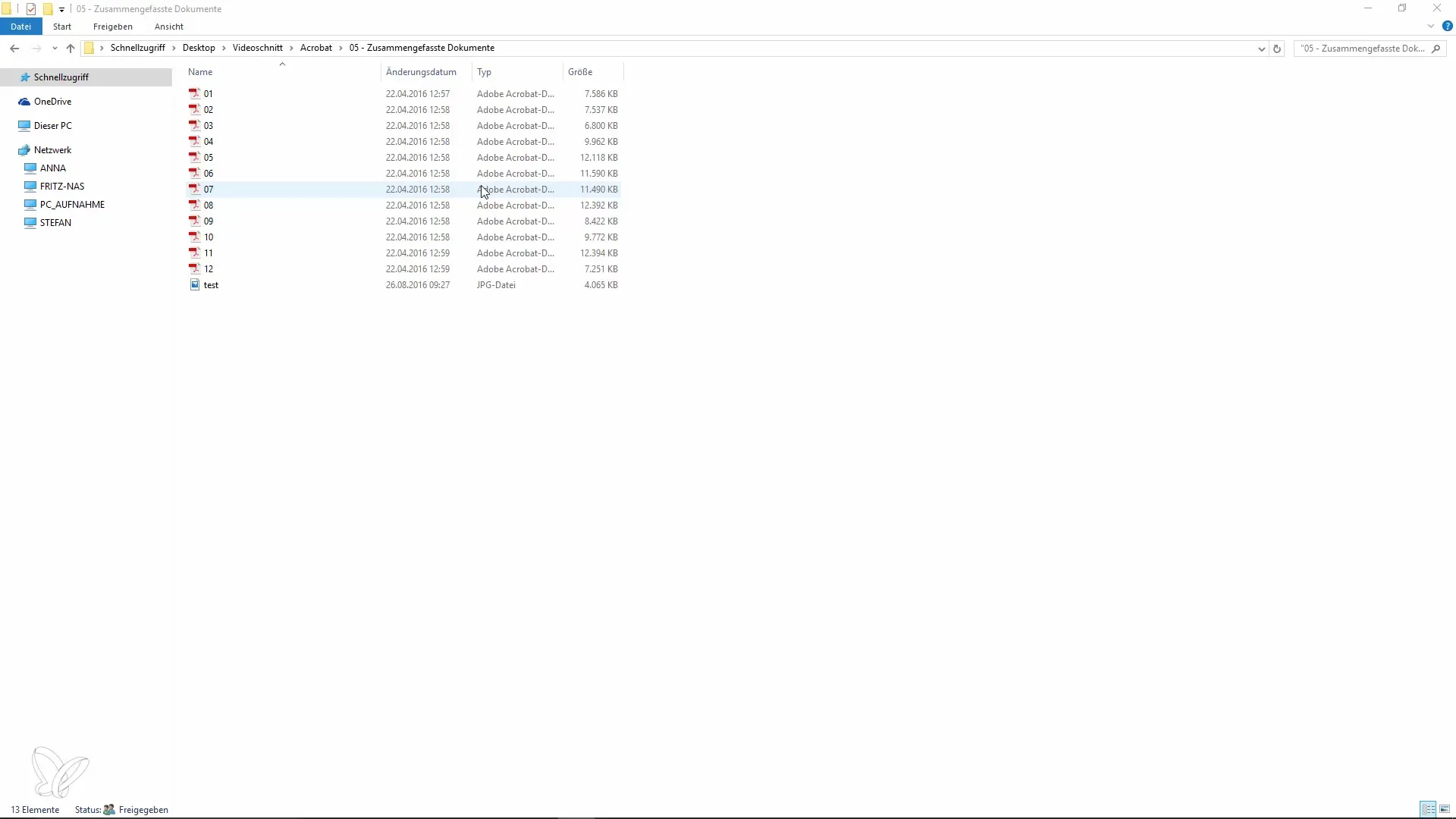
Крок 2: Об'єднання файлів
Відкрийте файловий менеджер і перейдіть до папки, що містить зібрані файли. Виділіть необхідні файли, утримуючи клавішу Ctrl, і клацніть правою кнопкою миші на виділених. Ви повинні побачити опцію під назвою «Об'єднати» в контекстному меню. Ця функція безпосередньо запускає Adobe Acrobat.
Крок 3: Упорядкування файлів
Щоб задати порядок файлів у новому PDF-документі, відкривається попередній перегляд Acrobat. Тут ви можете перетягувати документи в потрібне місце за допомогою функції Drag-and-Drop.
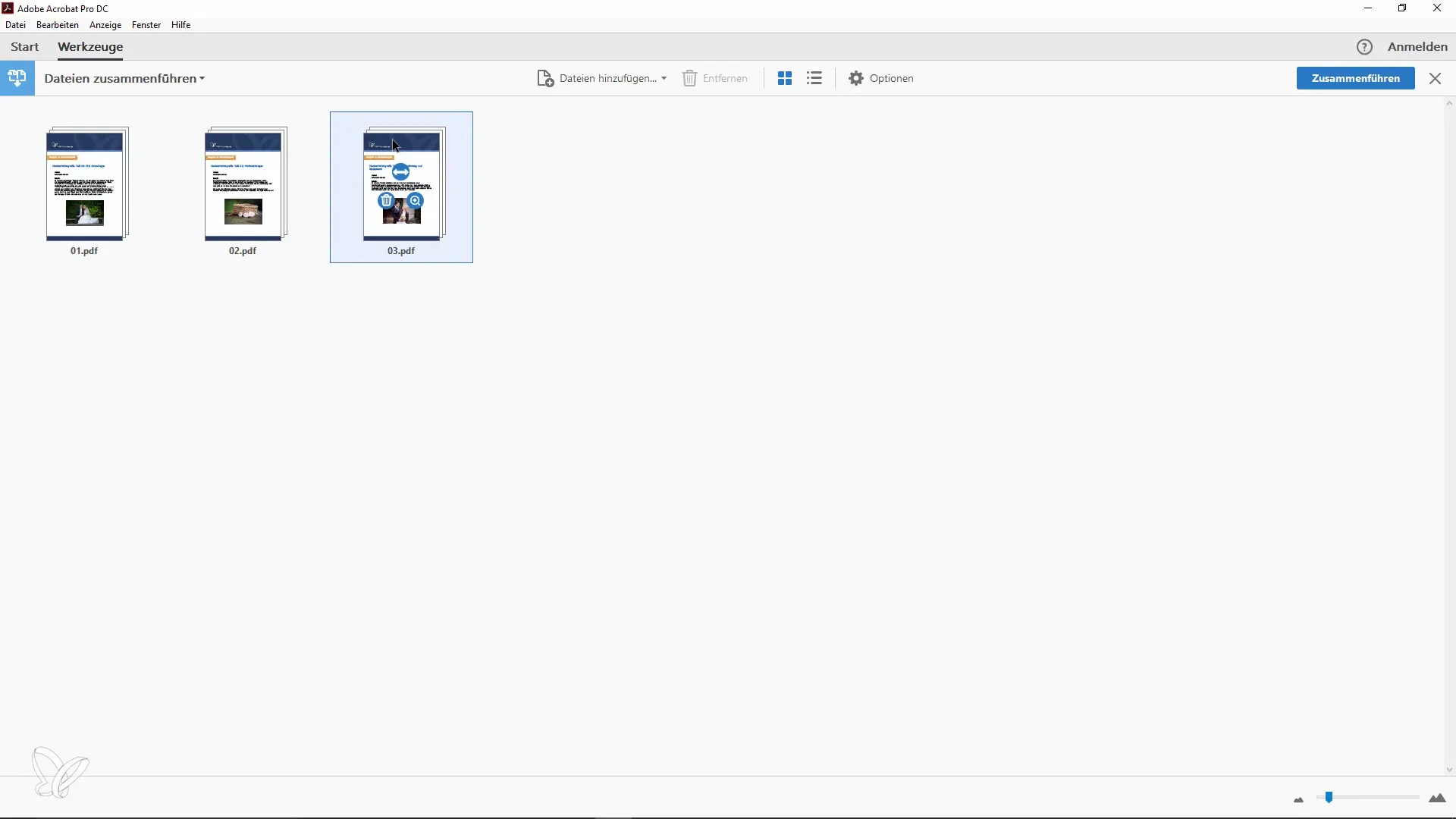
Крок 4: Об'єднати документи
Після того, як ви визначили потрібний порядок файлів, натисніть «Об'єднати». За мить ви створите новий PDF-документ, в якому будуть інтегровані всі вибрані файли.
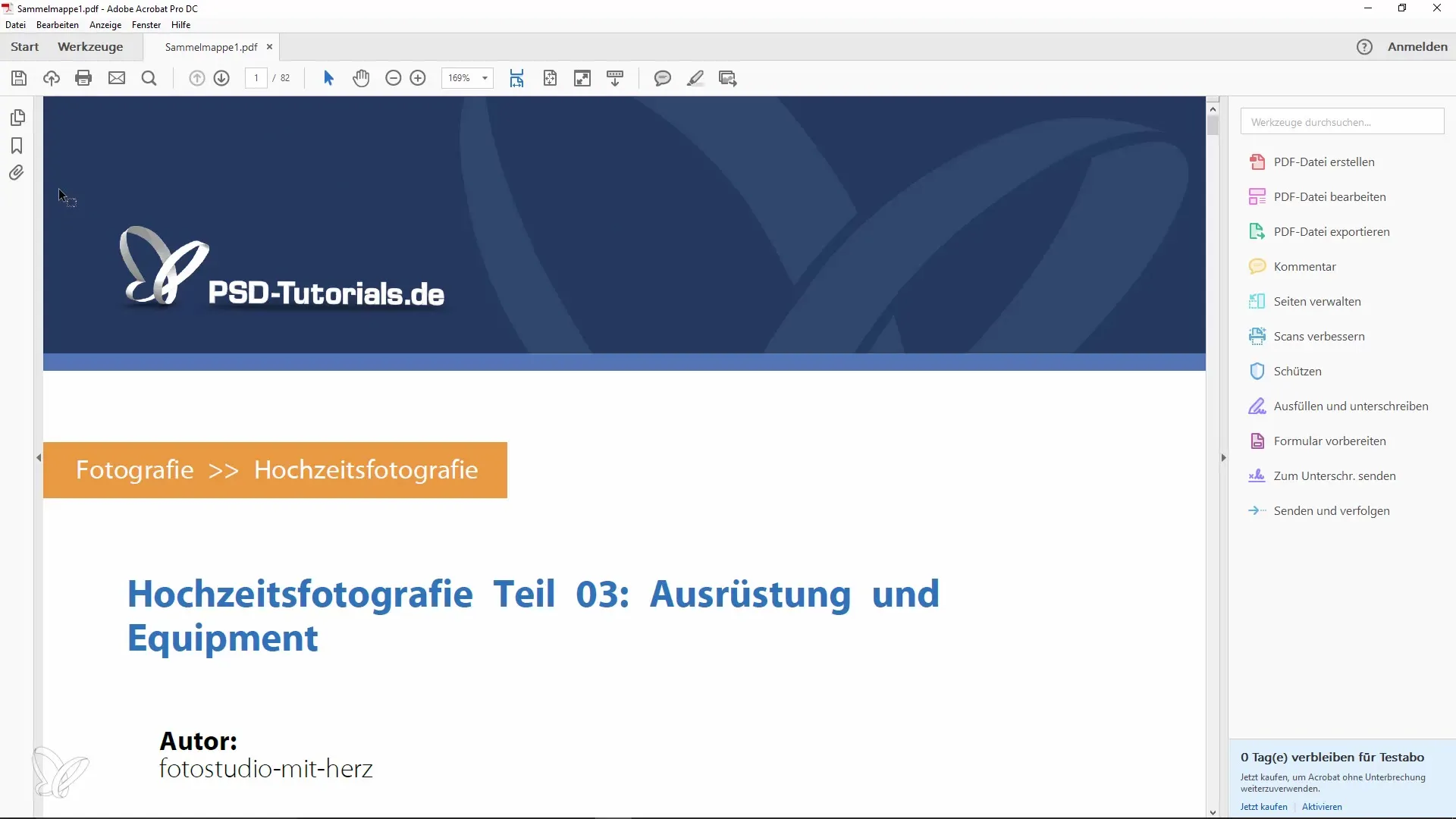
Крок 5: Перевірка кількості сторінок
Подивіться на загальну кількість сторінок у новому документі. Ця інформація може бути корисною, наприклад, якщо вам потрібно знати кількість сторінок для звіту чи огляду.
Крок 6: Альтернативний шлях
Якщо ви не можете знайти функцію «Об'єднати» в контекстному меню, ви також можете безпосередньо відкрити Adobe Acrobat. Звідти ви виберете опцію «Об’єднати файли в один PDF-документ». Це також дозволить вам додати файли за допомогою Drag-and-Drop або вибрати їх вручну.
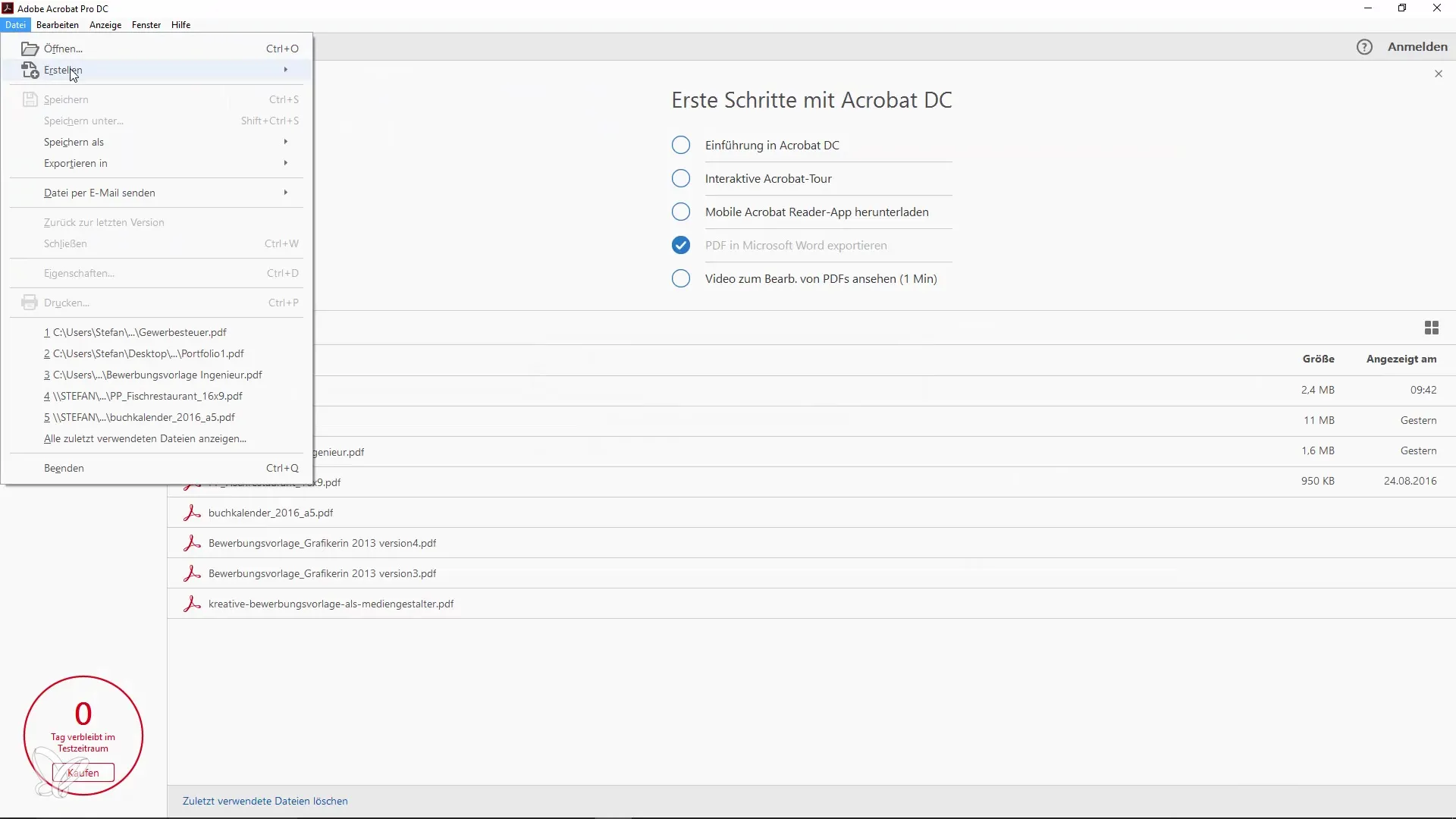
Крок 7: Налаштування опцій
Перед тим, як створити фінальний PDF-документ, у вас є кілька опцій для налаштування документа. Ви можете вирішити, чи потрібно генерувати закладки або зберігати документ як PDF-портфоліо.
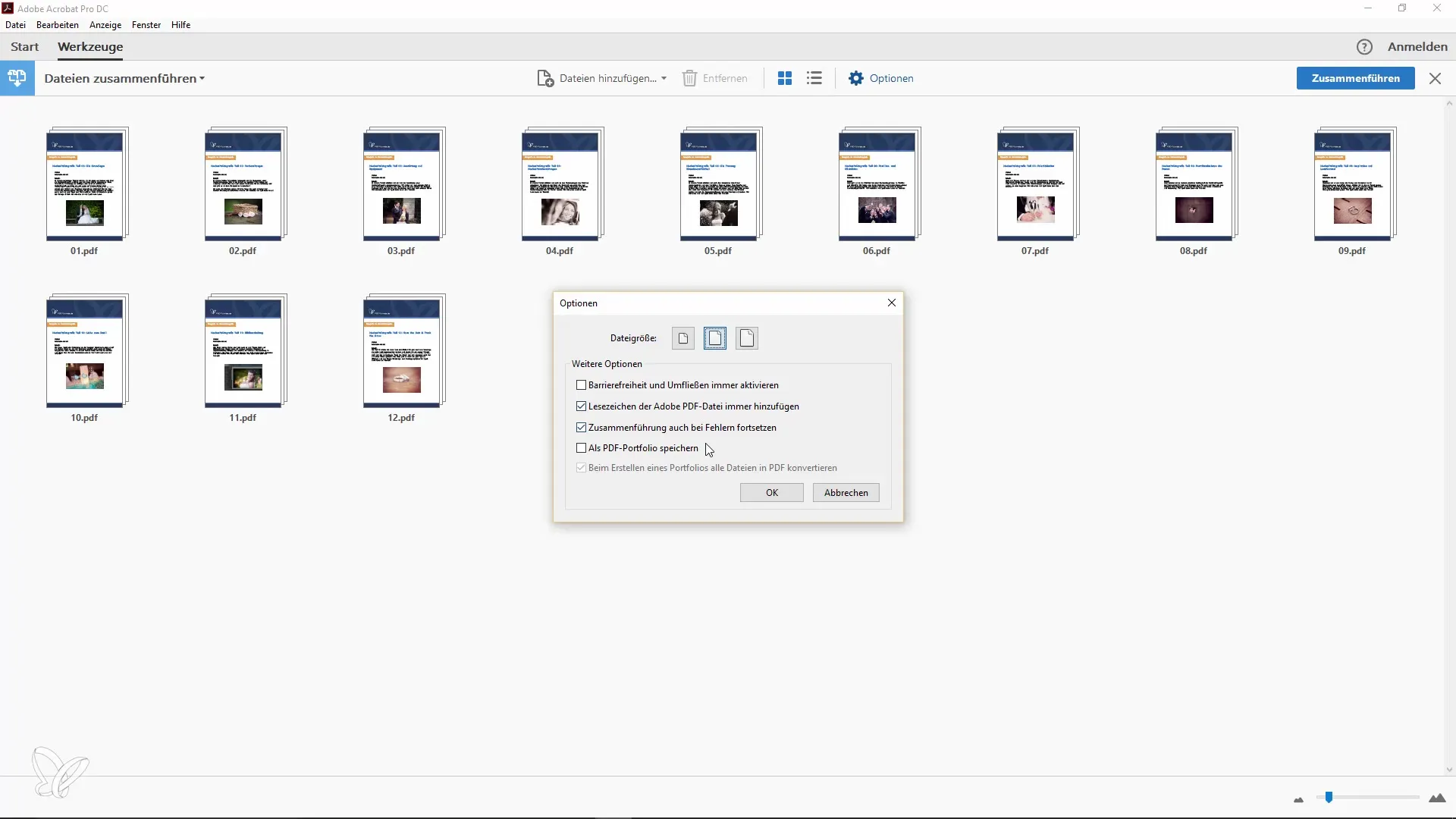
Крок 8: Об'єднання та збереження
Знову натисніть «Об'єднати». Це зазвичай займає не багато часу, і одразу після цього у вас буде новий документ з бажаною кількістю сторінок.
Крок 9: Редагування документа
Якщо ви хочете внести редагування у ваш новий PDF, такі як видалення сторінок або переміщення всередині документа, ви також можете зробити це в Adobe Acrobat. Це особливо корисно, якщо ви інтегрували рекламні кампанії чи щось подібне у ваш PDF, що ви не хочете надсилати.
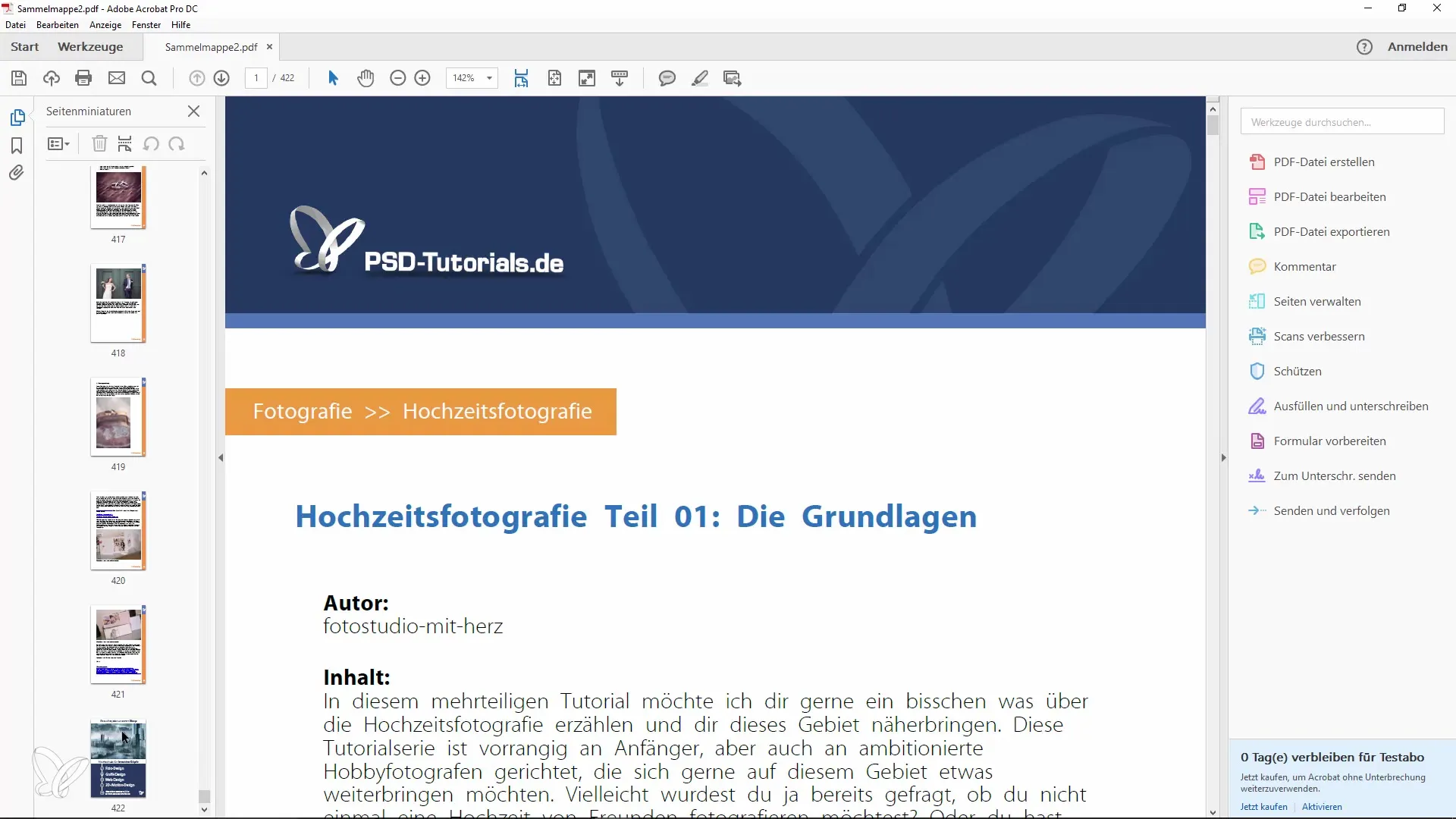
Крок 10: Перетворення зображень у PDF
Ви також можете перетворити зображення в PDF-файли. Простягніть просто зображення в Acrobat, і програма перетворить його у PDF-документ. Прочитайте його і, якщо потрібно, об'єднайте з іншими PDF.
Крок 11: Збереження остаточного PDF-документу
Не забувайте зберігати свій остаточний PDF-документ. Це можна зробити безпосередньо через меню або простим командою «Зберегти».
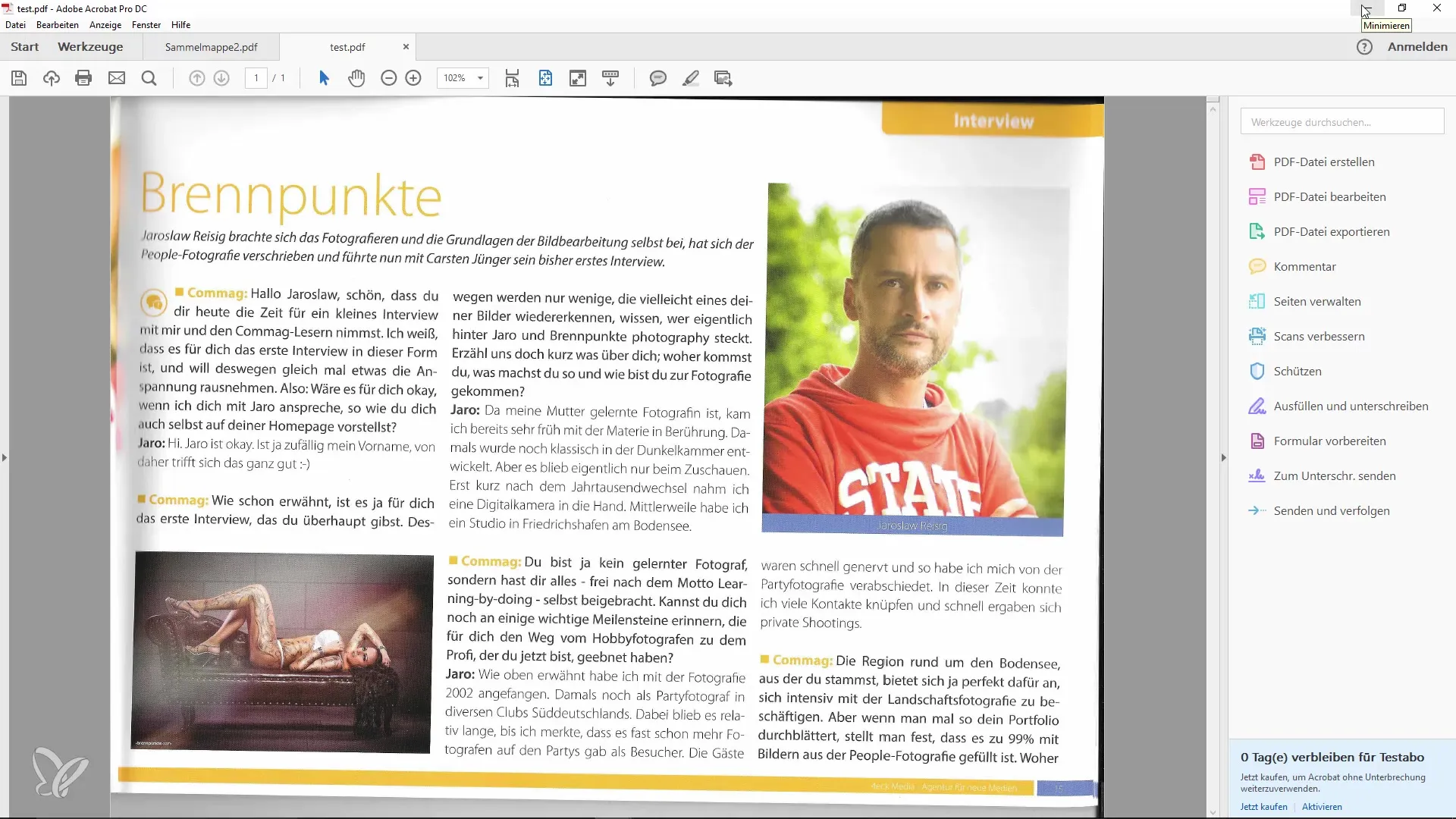
Підсумок – Об'єднання кількох файлів в один PDF – Просто і економно
Об'єднання кількох документів в один PDF-документ в Adobe Acrobat – це дуже просто. З кількома простими кроками ви можете зробити вашу роботу ефективнішою та підвищити організованість. Пам'ятайте також про порядок файлів та скористайтеся різними опціями редагування, щоб оптимально оформити документ.
Часті запитання
Що мені потрібно, щоб об'єднати кілька файлів в Acrobat?Вам потрібен Adobe Acrobat, щоб скористатися функцією «Об'єднати».
Скільки часу займає об'єднання?Зазвичай цей процес займає лише кілька секунд, залежно від кількості файлів.
Чи можу я також перетворити зображення в PDF?Так, зображення також можуть бути безпосередньо перетворені в Adobe Acrobat у PDF і об'єднані.
Що робити, якщо опція об'єднання не відображається?У цьому випадку ви можете безпосередньо відкрити Adobe Acrobat і вибрати через меню «Об'єднати файли в один PDF-документ».
Чи можу я змінити порядок сторінок у новому PDF-документі?Так, ви можете переміщати сторінки в режимі попереднього перегляду методом Drag-and-Drop на потрібну позицію.


